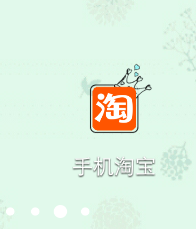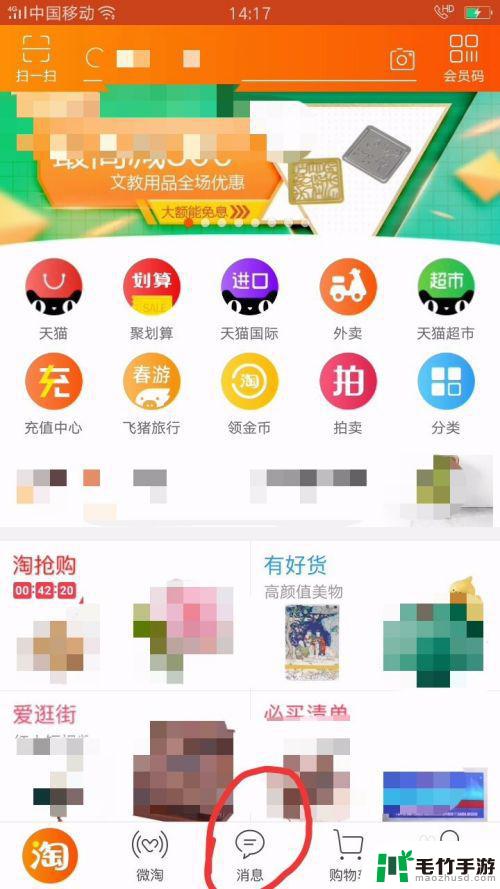苹果手机淘宝怎么加锁
苹果手机淘宝怎么加锁?苹果iOS13应用锁设置教程中提供了一种简单而有效的方法来保护我们的手机隐私,在当今社交媒体蓬勃发展的时代,我们的手机存储了大量的个人信息和隐私。为了防止他人未经授权地访问我们的淘宝应用,我们可以使用iOS13的应用锁功能。这项功能的设置非常容易,只需几个简单的步骤,我们就能轻松地保护我们的淘宝账户和个人信息。让我们一起来了解如何使用苹果iOS13的应用锁来加固我们的手机安全吧!
苹果iOS13应用锁设置教程
操作方法:
1.首先打开手机桌面点击设置“图标”。
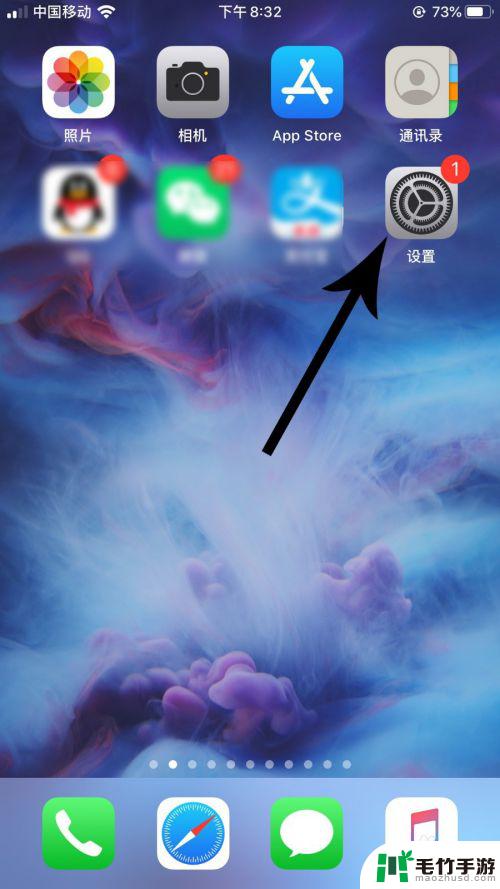
2.打开设置界面后向下滑动,然后点击“辅助功能”。
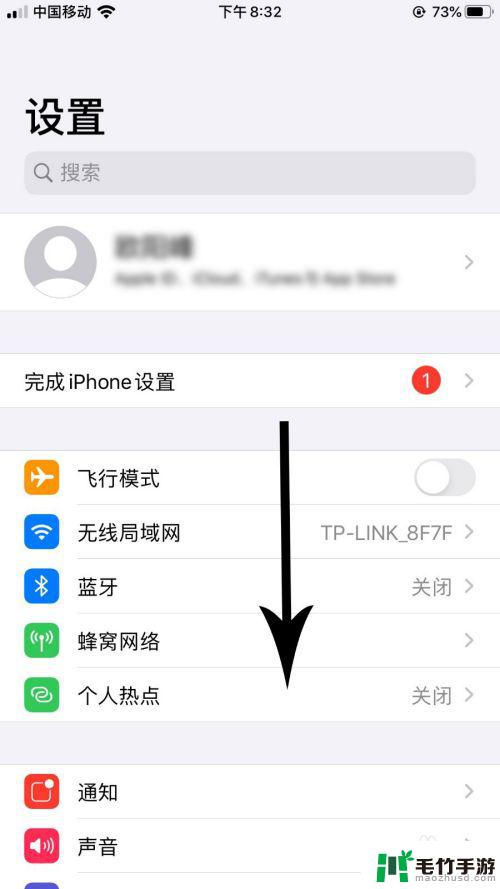
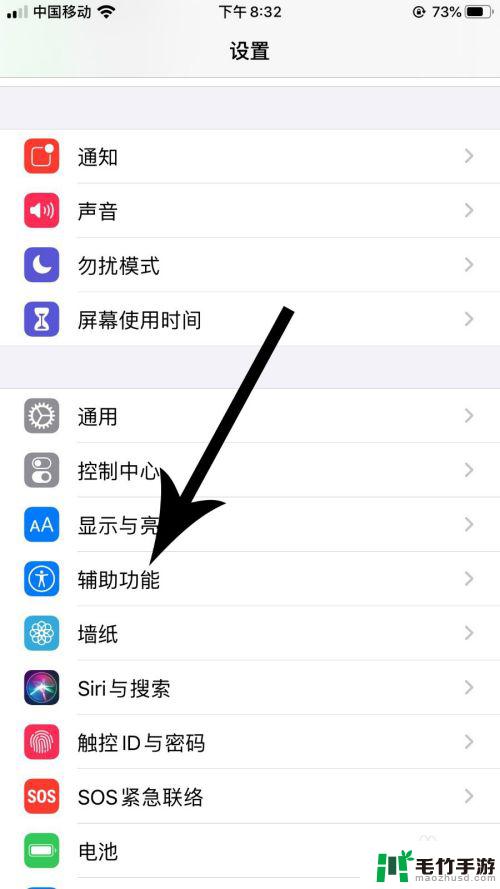
3.打开辅助功能界面向下滑动,然后点击“引导式访问”。
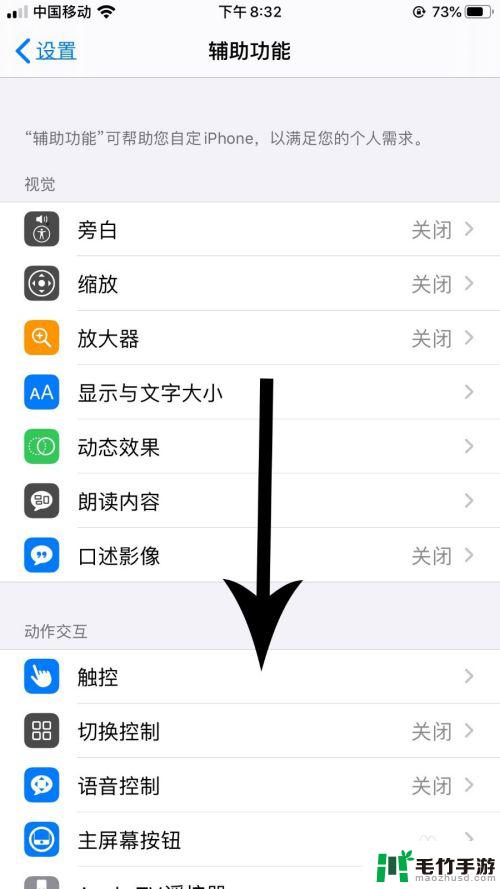
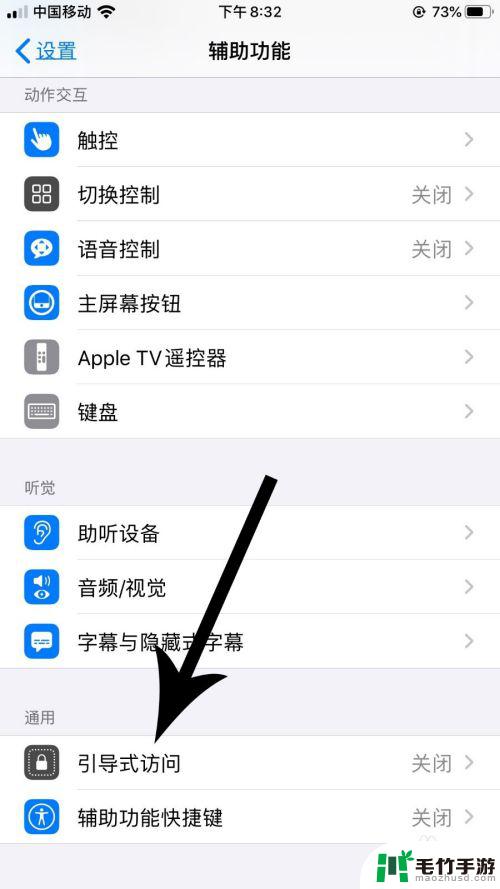
4.打开引导式访问界面点击“引导式访问”设置项右侧的灰色“开关”按钮,然后点击“密码设置”。
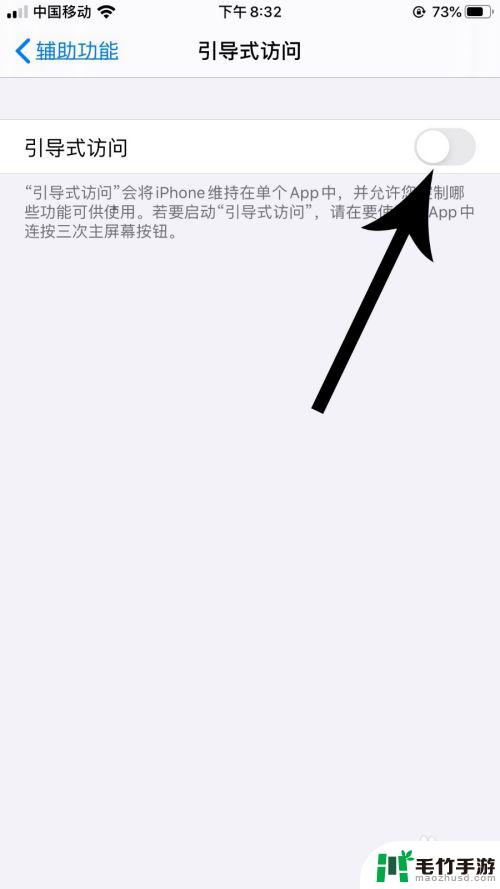

5.打开密码设置界面点击“设置引导式访问密码”,然后输入两次密码。
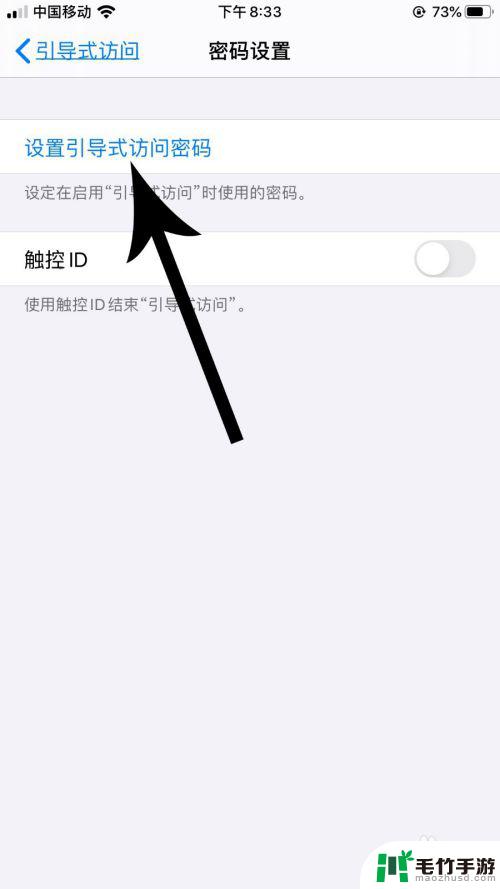
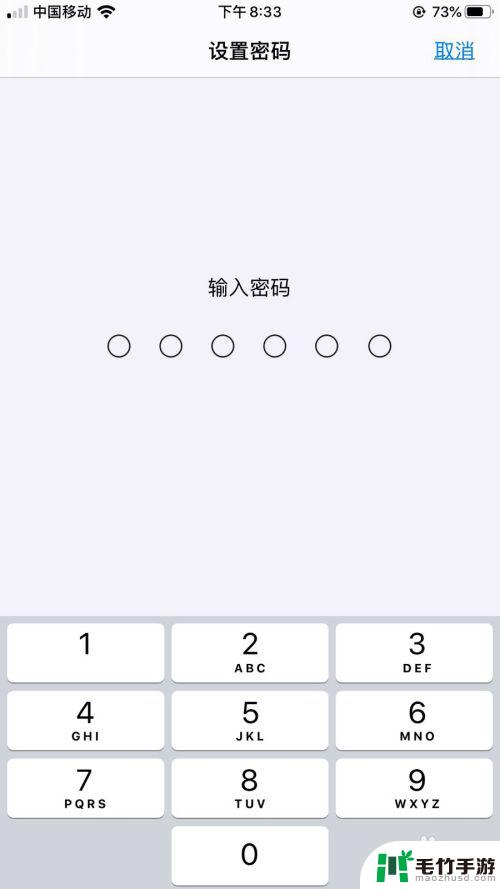
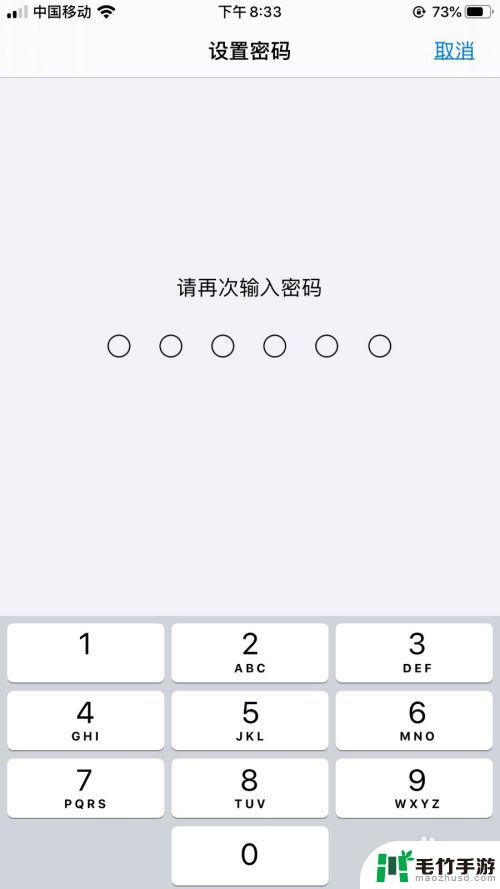
6.引导式访问设置完毕后打开手机桌面,然后点击应用“图标”。打开应用以后连续按“主屏幕键”三次。
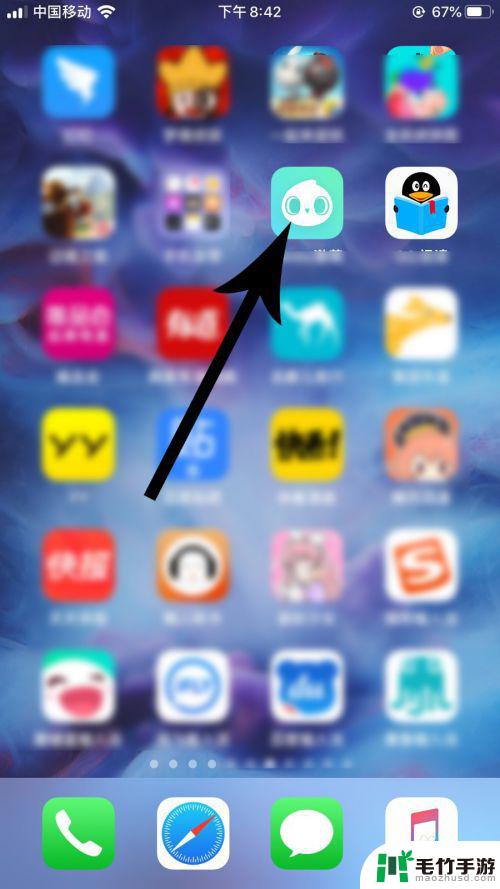
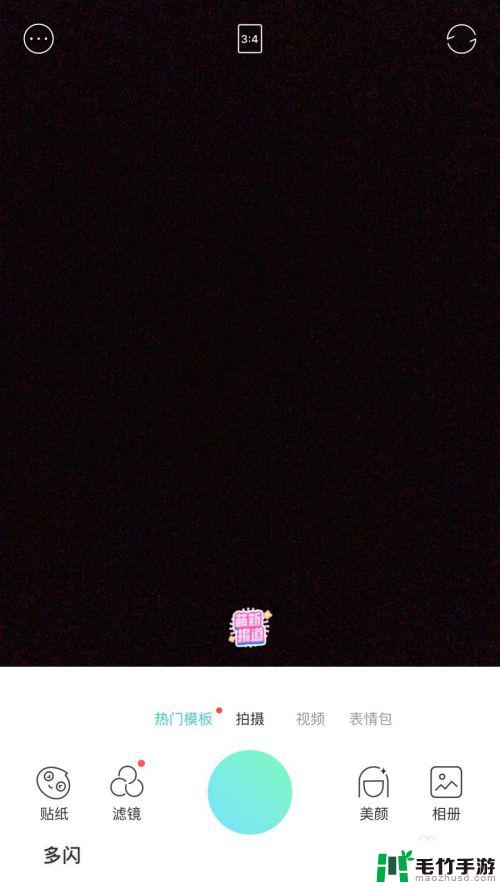
7.打开应用引导式访问设置界面,在应用界面上画圈框选按钮,然后点击“开始”。
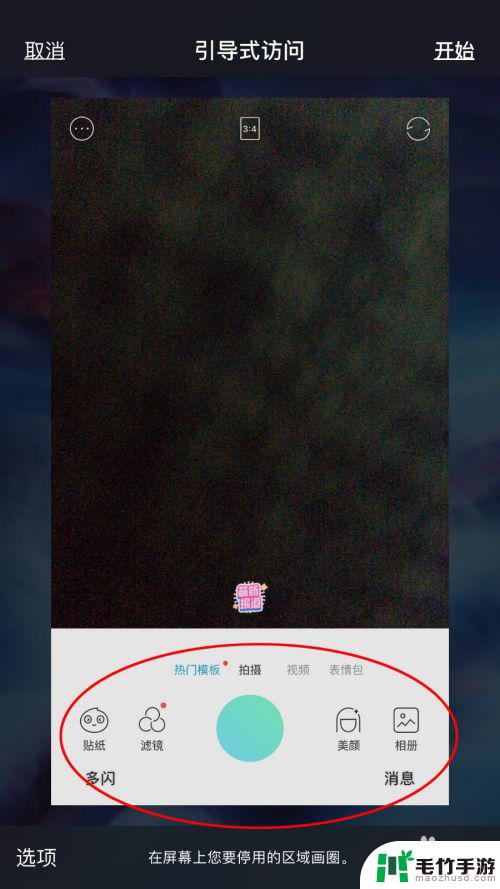
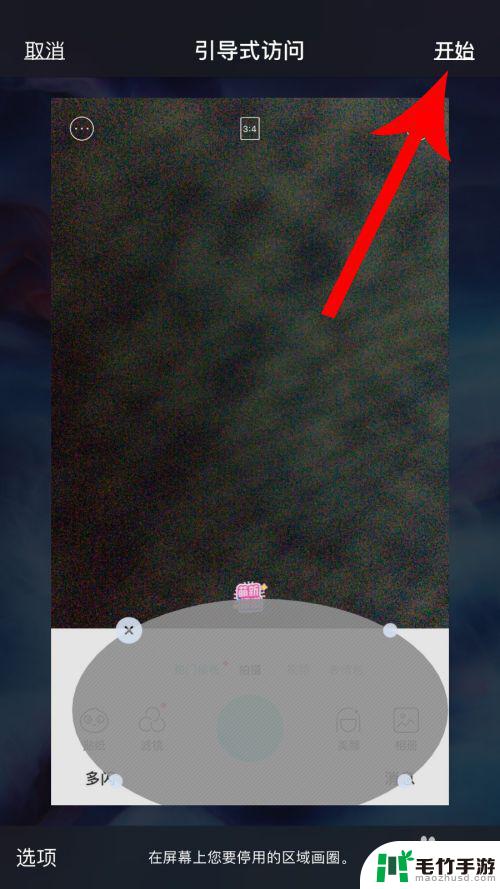
8.打开应用界面后,被框选的部分就无法点击。进而无法使用该应用的功能,实现“锁住”应用的目的。
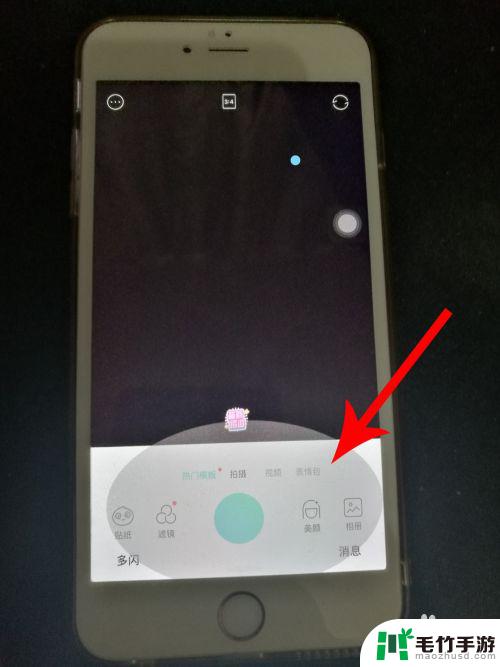
9.想要继续使用该应用时,连续三次按手机的“主屏幕键”。然后在界面中输入密码,接着点击“结束”。关闭应用引导式访问设置后,就可以继续使用该应用了。
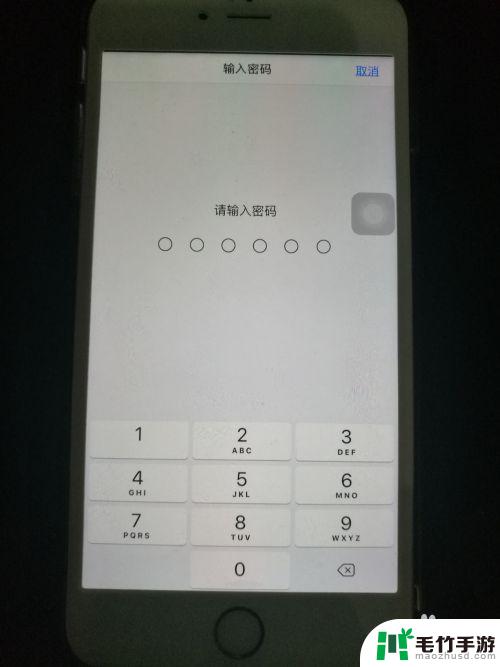
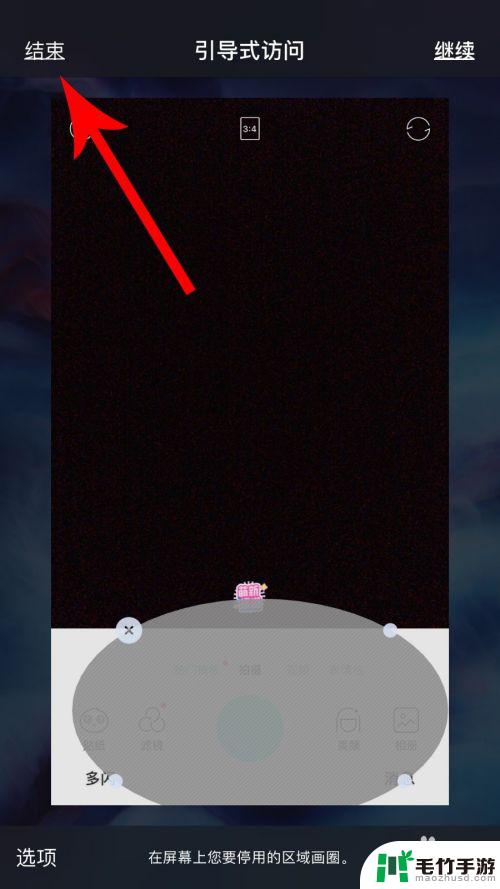
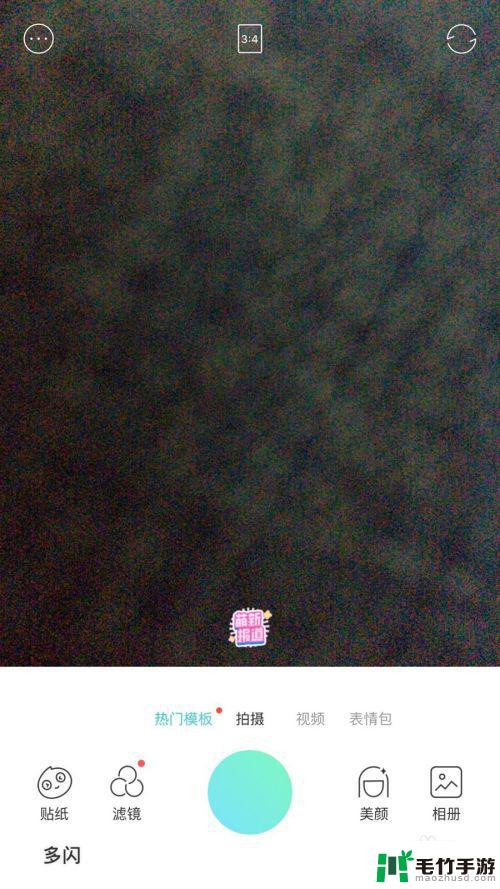
以上就是关于如何在淘宝上为苹果手机设置密码的全部内容,如果有遇到相同情况的用户,可以按照小编提供的方法来解决。